MPG konvertálása MOV-ba Mac és Windows rendszeren (online eszközökkel)
Módot keres az MPG videofájl konvertálására egy másik formátumba, amelyet megnyithat Mac számítógépén vagy iPhone-ján? De melyik a legjobb kimeneti formátum ehhez?
A MOV kiváló választás. Mind a Mac, mind a Windows számítógépek lejátszhatnak videókat ebben a formátumban. MOV-fájlokat importálhat számos Apple előre telepített programba, például a Final Cut Pro-ba és az iTunes-ba. A kérdés most az, hogy hogyan konvertálja az MPG-t MOV-vé? Ne aggódj. Ez a bejegyzés megadja a választ. Olvasson és tanuljon a legjobbakról MPG a MOV konverter itt.
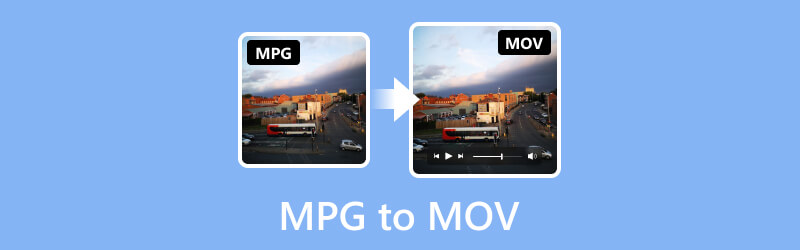
OLDAL TARTALMA
1. rész. MOV vs. MPG
Az MPEG egy tömörítési szabvány, más néven MPEG-1 vagy MPEG-2, míg a MOV egy konténerformátum. Amikor egy MOV-fájlt MPG-vé alakítanak, veszteséges tömörítési algoritmus indul el, amely megpróbálja megőrizni a fájl eredeti minőségét, miközben csökkenti a fájl méretét. Bár a Microsoft szoftvere is támogatja a MOV-t, az Apple elsősorban a QuickTime-ban való lejátszáshoz és szerkesztéshez hozta létre a formátumot. Ezzel szemben az MPG jobban kompatibilis, mint a többi, mert a médialejátszók és a hordozható eszközök széles körben támogatják.
2. rész. MPG konvertálása MOV online és offline formátumba
A Vidmore Video Converter segítségével módosítsa a MOV-t MPG-re
Az MPG MOV-vé konvertálásának legegyszerűbb módja egy professzionális videokonverter használata, amely támogatja a gyakori és nem mindennapi kodekeket. Ahogy korábban említettük, a régebbi kodekeket, például az MPEG-1 és MPEG-2 kifejezetten MPG (vagy MPEG) videók kódolására használják. Előfordulhat, hogy ezek a kodekek nem működnek olyan videószerkesztő programokkal, mint az iMovie vagy a kortárs médialejátszó. Vidmore Video Converter jó választás erre. Ez a legátfogóbb és legrobusztusabb MPG–MOV konverter, amely lehetővé teszi a felhasználók számára, hogy 50-szer gyorsabban konvertáljanak, mint más szoftverek. A videókat akár 4K UHD felbontásra is képes konvertálni a minőség romlása nélkül.
Ezenkívül lehetővé teszi a videofájlok exportálását különféle formátumokra és eszközökre, valamint a MOV-ból MPG-be konvertálás is lehetséges. Ezenkívül elismerten a leggyorsabb videó konverter Windows és Mac rendszeren.
Támogatott formátumok: MPG, MOV, MP4, AVI, MKV, WMV, WebM, M4V, FLV, DivX, VOB, 3GP, MOD, OGV stb.
Olvassa el az alábbiakban az MPG-t MOV-vé konvertálására vonatkozó lépéseket ezzel a látványos eszközzel:
1. lépés. Töltse le és telepítse a Vidmore Video Converter szoftvert a számítógépén.
2. lépés. Ezután húzza át az MPG fájlokat az eszközben, vagy kattintson a Fájlok hozzáadása fülre a helyi mappa megnyitásához. A középső plusz jelzésre kattintva is megnyithatja a helyi tárhelyet.
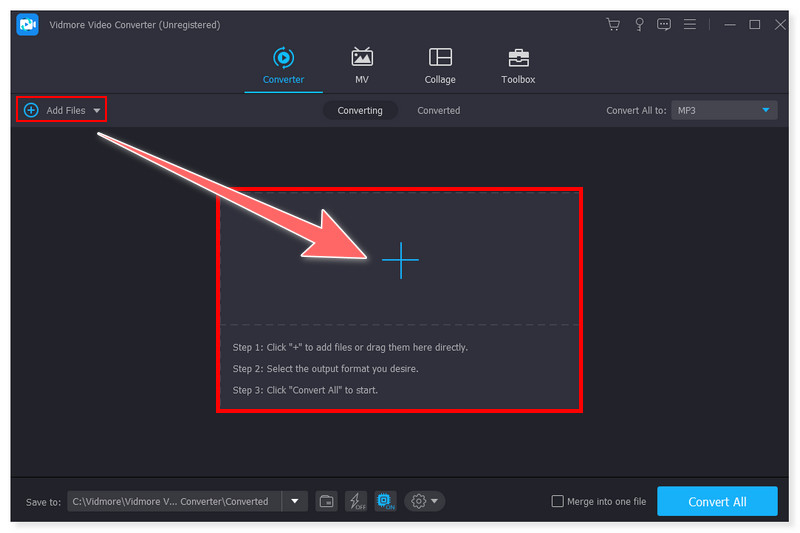
3. lépés A fájlok hozzáadása után állítsa a kimeneti formátumot MOV-ra. Kattintson a fájl melletti legördülő menüre. A formátum előre beállított beállításait is tetszés szerint módosíthatja.
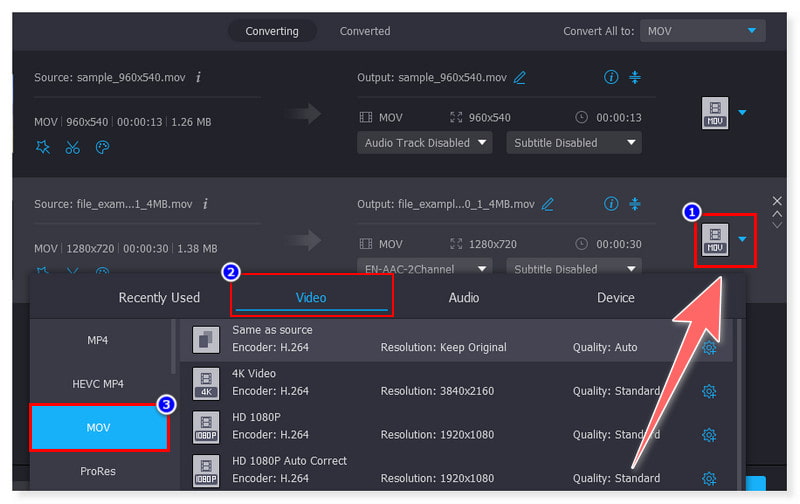
4. lépés A fájl beállítása után kattintson az Összes konvertálása gombra a konvertálás megkezdéséhez, és várja meg, amíg befejeződik. Csak így, most az MPG-t MOV-vé konvertálhatja Mac-en.
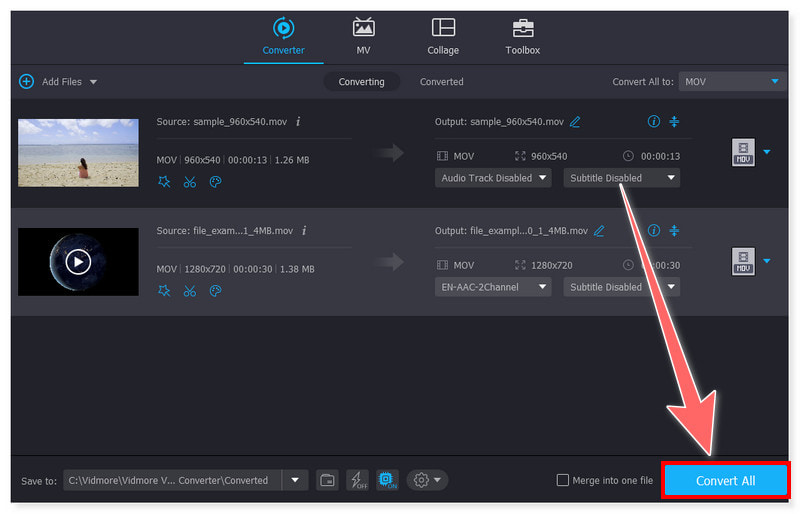
Előnyök
- Egyszerű videokonverziót kínál.
- Támogatja az MPG fájlok kötegelt konvertálását.
- Egyszerű és könnyen használható felület minden típusú felhasználó számára.
- Tömörítse a nagy fájlméreteket kisebb méretekre a minőség feláldozása nélkül.
Hátrányok
- Ingyenes próbaverzió áll rendelkezésre.
Konvertálja a MOV-t MPG-vé a Vidmore Free Video Converter Online segítségével
A Vidmore egy másik praktikusabb módszert kínál a MOV MPG formátumba való ingyenes konvertálására, szoftver telepítése nélkül. Te tudod használni Vidmore Ingyenes Online Video Converter, egy webalapú alkalmazás, mindaddig, amíg az internetkapcsolat állandó. Ezzel a programmal beállíthatja a csatornát, a képkockasebességet, a bitrátát, a videokodeket és a hang- és képminőség egyéb jellemzőit. Lényegében gyorsan és egyszerűen módosíthatja és konvertálhatja zene- és videofájljait ezzel az ingyenes videokonverterrel.
Támogatott formátumok: MP4, MOV, MPG, WMV, FLV, VOB, 3GP, AVI, MKV, M4V, WebM, GIF
Az alábbi lépések követésével módosíthatja MPG fájljait MOV-ra ebben az eszközben:
1. lépés. Először is menjen a Vidmore Ingyenes Online Video Converter weboldal. Az eszköz használatához először le kell töltenie a Vidmore Launchert.
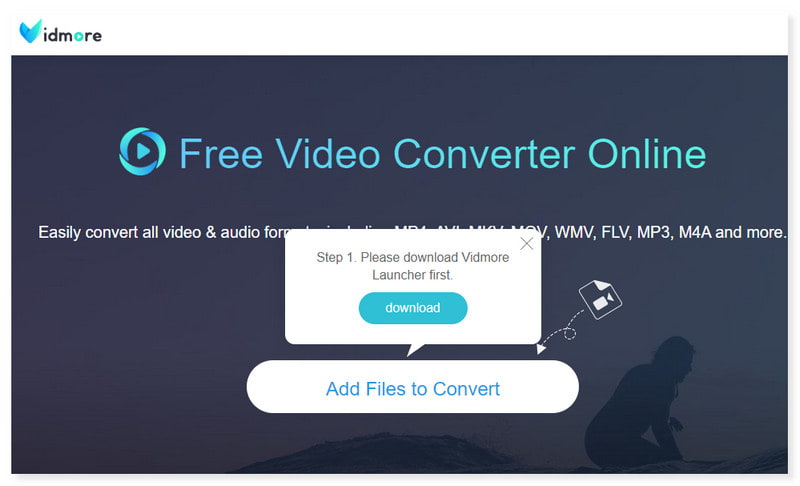
2. lépés. Ezután érintse meg a Fájlok hozzáadása a konvertáláshoz elemet a fájlok megnyitásához az oldal közepén. Válassza ki a konvertálni kívánt MPG fájlokat a helyi mappából, majd kattintson a Megnyitás gombra.
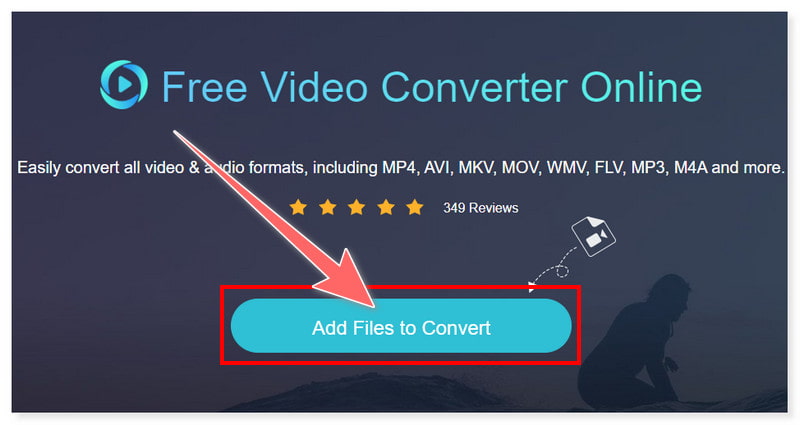
3. lépés Ezután állítsa a kimeneti formátumot MOV-ra. A kimeneti formátum beállítását a Beállítások fogaskerék gomb bepipálásával módosíthatja. Ha elkészült, kattintson az OK gombra.
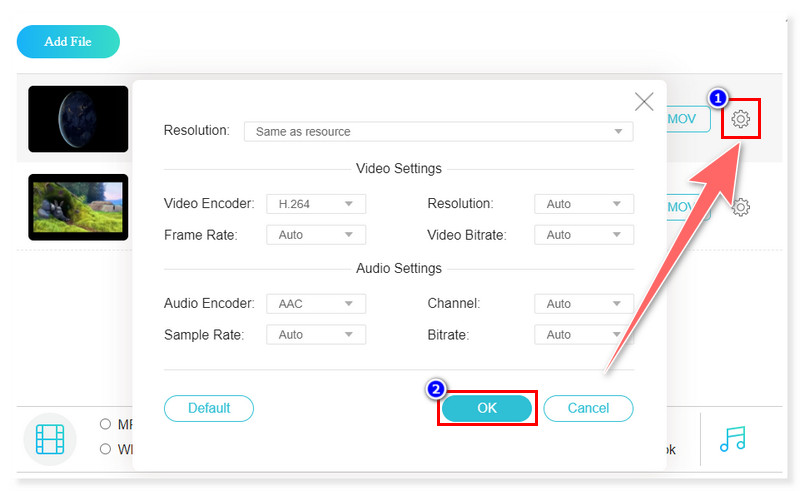
4. lépés Indítsa el az átalakítást az alábbi Konvertálás gombra kattintva. És ez az! Ezek az alapvető lépések az ingyenes MPG-MOV konverter problémamentes használatához.
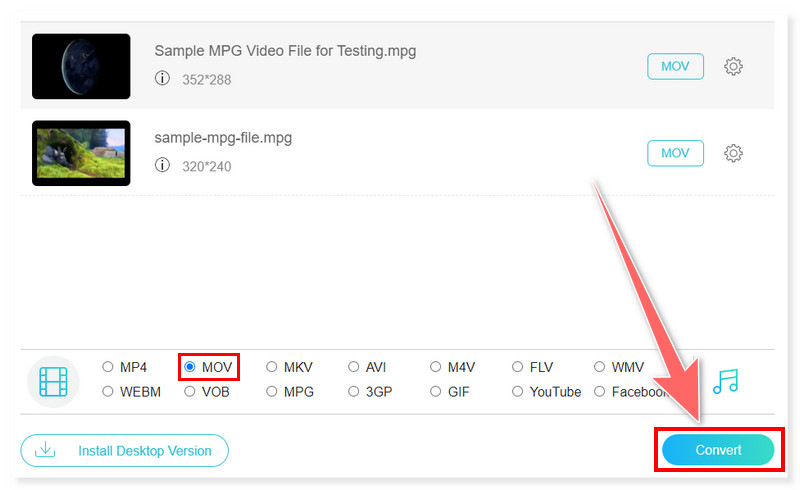
Előnyök
- Kényelmes MPG-ből MOV-ba konvertálást biztosít online.
- Előre meghatározott beállításokkal rendelkezik a különböző formátumkonverziókhoz.
- Nem kell harmadik féltől származó szoftvert telepíteni.
- Különböző fájlok konvertálásakor nincs méretkorlátozás.
Hátrányok
- Nem támogatja a videó- és hangszerkesztési funkciókat.
MOV módosítása MPG-re az AnyConv segítségével
Az AnyConv szintén jó lehetőség a MOV MPG-re cseréjére. Hozzáférhető online, és egyszerre több MOV fájlt konvertálhat MPG formátumba. Könnyű kezelhetősége és gyors működése jó választássá teszi azoknak a felhasználóknak, akiknek egyszerű, egyszerű konverziókra van szükségük. Azonban sok online konverterhez hasonlóan ez is korlátozza a fájlméretet az ingyenes verzióval való konvertáláskor.
Támogatott formátumok: MOV, MPG, MP4, FLV, DivX, AVI, 3GP, 3G2, DAV, F4V, HEVC, M4V stb.
1. lépés. Látogasson el az AnyConv webhelyére, és keresse meg a MOV to MPG konvertáló funkciót. Ezután húzza át a MOV fájlokat az oldalon, vagy jelölje be a Fájl kiválasztása gombot.
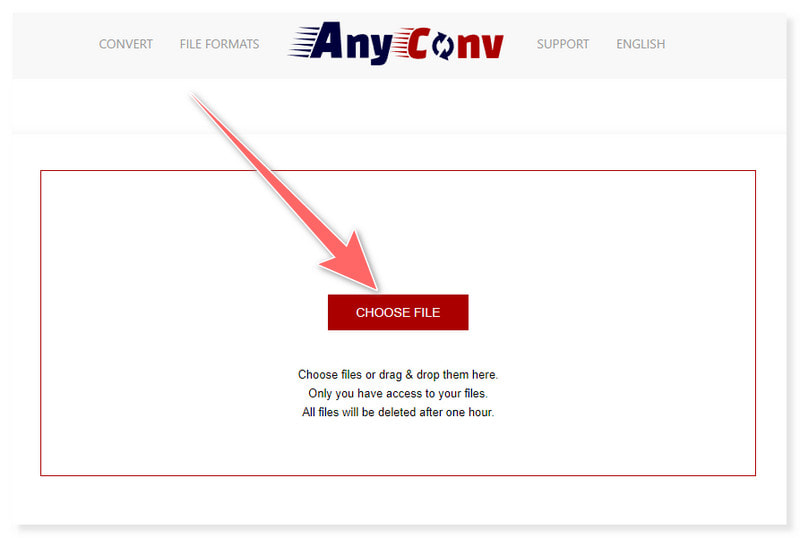
2. lépés. Egyszerre több MOV fájlt is hozzáadhat az oldalhoz. Ezután jelölje be a Konvertálás gombot a folyamat elindításához, és várja meg, amíg befejeződik.
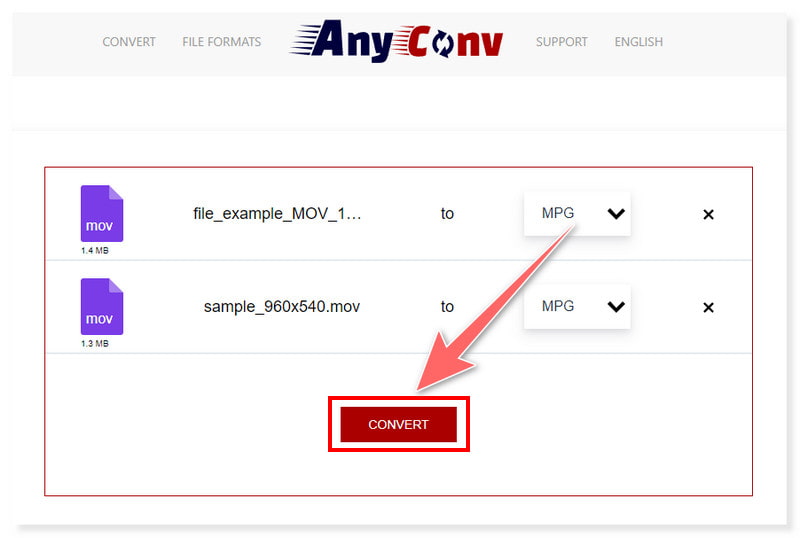
3. lépés Ha elkészült, töltse le az újonnan konvertált MPG fájlokat, és mentse el őket a helyi mappába. Ezzel az online eszközzel az alábbi lépéseket is követheti az MPG MOV-vé konvertálásához, MPEG-ből MOV-ba, és több.
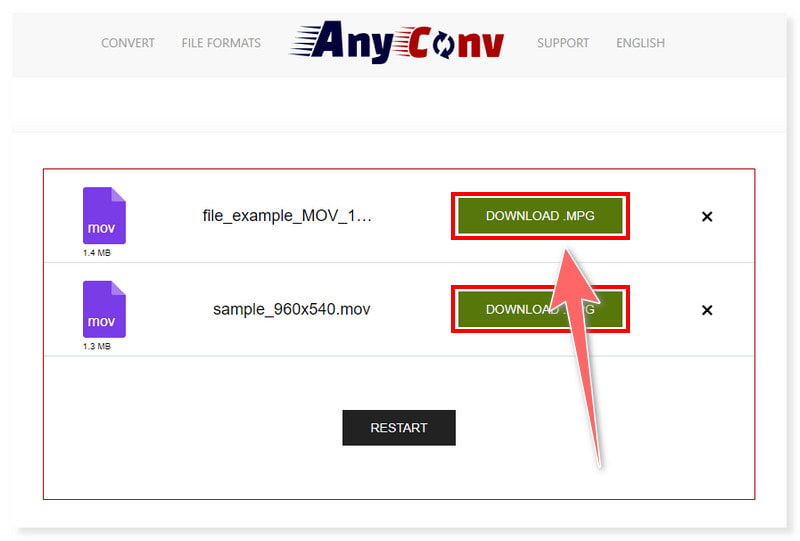
Előnyök
- Könnyen használható felületet és átalakítási folyamatot kínál.
- Támogatja az MPG fájlok tömeges konvertálását.
- Támogatja a különböző médiafájl-formátumok konvertálását.
Hátrányok
- Az oldalán rengeteg hirdetési banner található.
A MiniTool Video Converter segítségével alakítsa át MPG-t MOV-vé
A MiniTool Video Converter egy másik szoftver, amely támogatja az MPG-ből MOV konvertálást. Intuitív kezelőfelülete minden felhasználó számára egyszerűvé teszi a konverter használatát. Ez az eszköz lehetővé teszi a videók konvertálását különböző formátumok és operációs rendszerek között. A videókat táblagépen, játékkonzolon, okostelefonon vagy bármilyen más eszközön is lejátszhatóvá alakíthatja. Az egész folyamatot leegyszerűsíti a felhasználóbarát felület. Ennek ellenére nem ingyenes, és csak korlátozott ingyenes próbaverziót kínál a felhasználóknak, hogy kipróbálhassák szolgáltatásait.
Támogatott formátumok: MP4, MPG, MOV, AVI, FLV, MKV, M4V, ASF, DV, MPEG, VOB, WebM stb.
1. lépés. Indítsa el a MiniTool Video Converter programot a számítógépén. Ezután kattintson vagy húzza át a konvertálni kívánt MPG fájlokat az eszközbe.
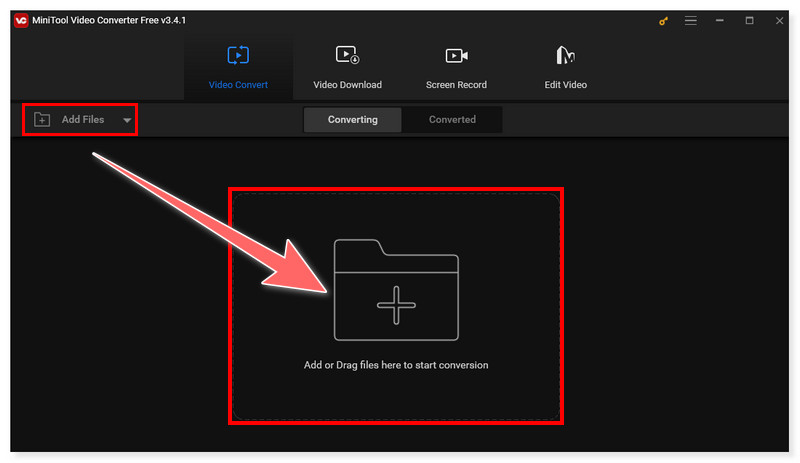
2. lépés. Ezt követően állítsa be a kimeneti formátumot MOV-ra a Konvertálás gomb melletti Minden fájl konvertálása legördülő fülre kattintva.
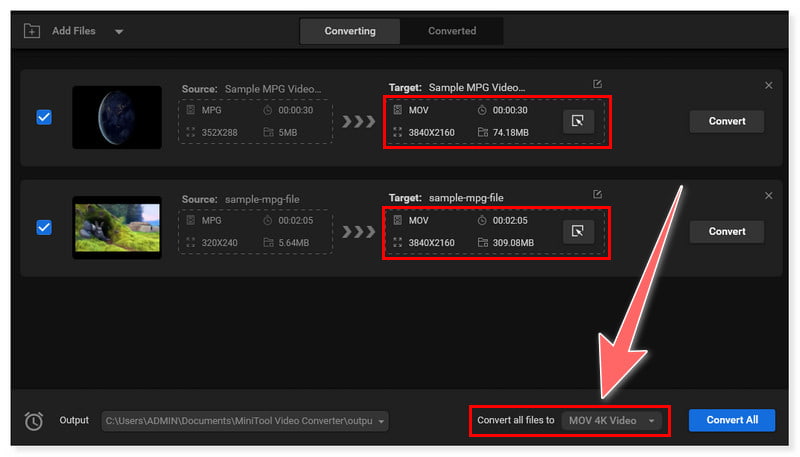
3. lépés Végül jelölje be az Összes konvertálása gombot, és indítsa el az átalakítási folyamatot. Nézze meg, milyen egyszerű és könnyű az MPG-t MOV-vé konvertálni Windows 10/11 rendszeren ezzel az intuitív eszközzel. És használhatod konvertálásra MPG - MP4 ha szükséged van.
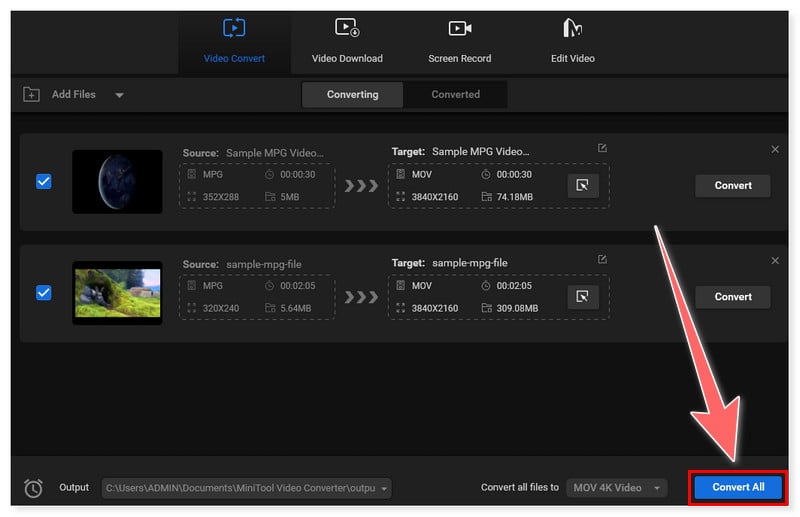
Előnyök
- Könnyű és könnyen telepíthető.
- Támogatja a különféle videoformátumok konvertálását minőségromlás nélkül.
- MPG-ből MOV-fájlokká kötegelt konvertáló funkcióval rendelkezik.
Hátrányok
- Ingyenes, korlátozott lehetőségekkel és 100 MB-os maximális fájlmérettel.
3. rész. GYIK az MPG MOV-vé alakításáról
Átalakíthatom az MPG-t MOV-vé a QuickTime-ban?
Valójában használhatja a QuickTime Playert macOS rendszeren az MPG (MPEG) fájlok MOV formátumba konvertálásához. Az MPG fájlok megnyithatók a QuickTime Player segítségével, és MOV formátumba exportálhatók.
Átalakíthatom a MOV fájlt MPG formátumba az FFmpeg segítségével?
Igen. Az FFmpeg segítségével MOV (QuickTime) fájlokat MPG (MPEG) formátumba konvertálhat. Egy hatékony parancssori segédprogram, az FFmpeg számos multimédiás formátumot képes kezelni, beleértve az MPG-t és a MOV-t.
Hogyan konvertálhatok MPG-t iPhone videóvá?
Számos szoftveralkalmazással konvertálhat MPG (MPEG) fájlokat iPhone-kompatibilis formátumba, például MP4-re. A Vidmore Video Converter használata az egyik gyakran használt megoldás.
Következtetés
A konvertálásnak számos módja van MPG a MOV. A fent említett eszközök azonban az egyik legjobb lehetőség. Biztos lehet benne, hogy ezek az eszközök zökkenőmentes átalakítást tesznek lehetővé, és kiváló minőségű kimeneteket állítanak elő. Sőt, nem kell szakértőnek lenned a szerkesztésben, hogy használhasd őket. Mint a Vidmore Video Converter, minden típusú felhasználó számára egyszerű felülettel rendelkezik, és Windows és Mac rendszeren is elérhető. És ha az online módot részesíti előnyben, kipróbálhatja annak webalapú verzióját, a Vidmore Free Converter Online-t.


